Kaip ištrinti „NVIDIA“, „AMD“ ar „Intel“ vaizdo plokščių tvarkykles

- 4966
- 665
- Mrs. Marcos Rippin
Atnaujinti vaizdo plokštės tvarkykles iš esmės gali paveikti paties „Windows“ (ar kitų OS), taip pat žaidimų našumą, taip pat žaidimus. Daugeliu atvejų NVIDIA ir AMD automatinis atnaujinimas naudojamas, tačiau kai kuriais atvejais pirmiausia gali prireikti visiškai pašalinti tvarkykles iš kompiuterio, o tik tada įdiegus naujausią versiją, įdiegti naujausią versiją.
Pvz., „NVIDIA“ oficialiai rekomenduoja ištrinti visus tvarkykles prieš atnaujindama naują versiją, nes kartais gali atsirasti nenumatytų klaidų, arba, pavyzdžiui, mėlynojo BSOD mirties ekranas. Tačiau tai atsitinka palyginti retai.
Šiame vadove - apie tai, kaip visiškai ištrinti „NVIDIA“, „AMD“ ir „Intel“ tvarkykles iš kompiuterio (įskaitant visus šoninius tvarkyklės elementus), taip pat tai tikslais šiems tikslams. (cm. taip pat atnaujinti vaizdo plokščių tvarkykles, kad būtų maksimalus žaidimų našumas)
Nuimkite vaizdo plokštės tvarkykles per valdymo skydelį ir rodykite tvarkyklės pašalinimą
Įprastas būdas ištrinti yra pereiti į „Windows“ valdymo skydelį, pasirinkti elementą „Programos ir komponentai“, surasti visus su jūsų vaizdo plokštele susijusius taškus ir išimkite jas paeiliui. Bet kuriam, net labiausiai pradedančiam vartotojui tai susitvarkys.

Tačiau šis metodas turi trūkumų:
- Nuimti vairuotojus po vieną yra nepatogu.
- Ne visi tvarkyklės komponentai yra ištrinti, NVIDIA GEFORCE, AMD Radeon, „Intel HD“ grafika iš „Windows Update“ (arba yra įdiegtos iškart po to, kai išvežami tvarkyklės iš gamintojo) išlieka išlieka.
Jei atnaujinant tvarkykles, buvo reikalingas pašalinimas dėl vaizdo plokštės problemų, paskutinis elementas gali būti kritinis, o populiariausias būdas įvykdyti visus tvarkykles yra nemokama ekrano tvarkyklės „Uninstaller“ programa, kuri automatizuoja šį procesą.
Naudojant ekrano tvarkyklės pašalinimą
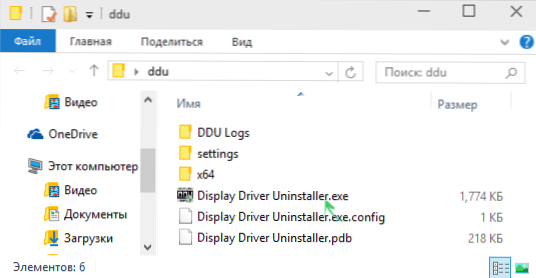
Iš oficialaus puslapio galite atsisiųsti ekrano tvarkyklės pašalinimą (nuorodos į apkrovą yra puslapio apačioje, pakrautame archyve, rasite dar vieną savarankiškai pagamintą archyvo exe, kuris jau yra programa). Įdiegti kompiuteryje nereikia - pakankamai paleiskite „Ekrano tvarkyklės pašalinimas.exe “aplanke su neišpakuotais failais.
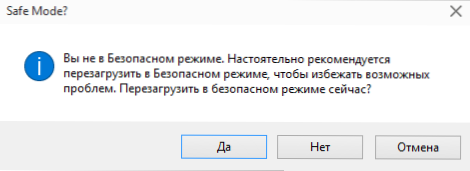
Programą rekomenduojama naudoti „Windows“ saugiu režimu. Tai gali savarankiškai paleisti kompiuterį, arba galite tai padaryti rankiniu būdu. Norėdami tai padaryti, paspauskite „Win + R“, „Dial MSconfig“, po kurio dabartinė OS yra atsisiuntimo skirtuke, įdiekite saugųjį režimą, pritaikykite nustatymus ir iš naujo įkelkite. Nepamirškite pašalinti tą patį ženklą atlikę visus veiksmus.
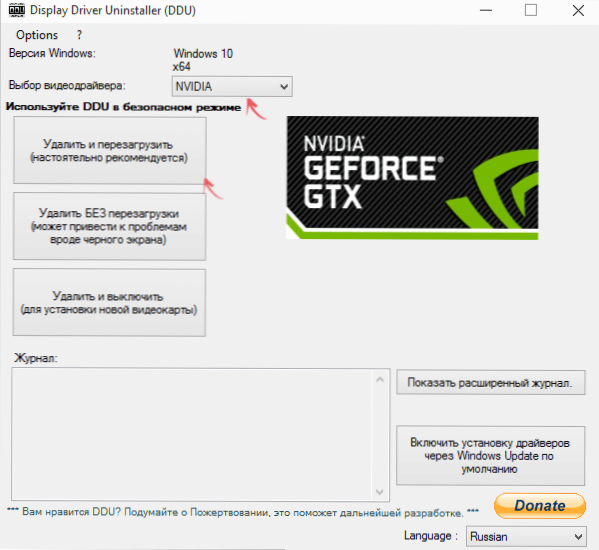
Pradėję galite įdiegti rusų programos kalbą (ji automatiškai neįjungė) į dešinę žemiau. Pagrindiniame programos lange jums siūloma:
- Pasirinkite vaizdo plokštės tvarkyklę, kurią reikia ištrinti - NVIDIA, AMD, „Intel“.
- Pasirinkite vieną iš veiksmų - užbaigti ištrynimą ir paleisti iš naujo (rekomenduojama), išimkite iš naujo neįsigaliojant ir pašalindami bei išjungiant vaizdo plokštę (naujos įdiegimui).
Daugeliu atvejų pakanka pasirinkti pirmąją parinktį - „Ekrano tvarkyklės“ „Uninstaller“ automatiškai sukurs sistemos atkūrimo tašką, pašalins visus pasirinktos tvarkyklės komponentus ir paleis kompiuterį iš naujo iš naujo. Tik tuo atveju programa taip pat išlaiko prisijungimą (veiksmų žurnalas ir rezultatai) į tekstinį failą, kurį galima peržiūrėti, jei kažkas nutinka ne taip, arba reikia gauti informacijos apie atliktus veiksmus.
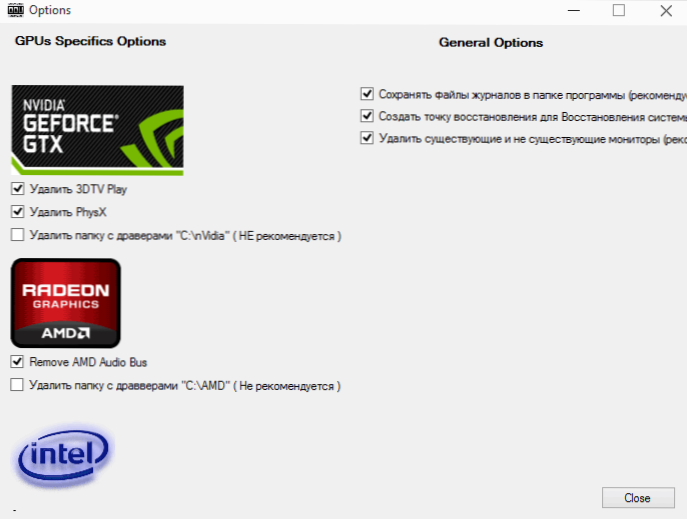
Be to, prieš ištrindami vaizdo plokštės tvarkykles, galite paspausti meniu parinktis ir sukonfigūruoti pašalinimo parinktis, pavyzdžiui, atsisakyti pašalinti „Nvidia Physx“, išjunkite atkūrimo taško sukūrimą (nerekomenduoju) ir kitas parinktis).

